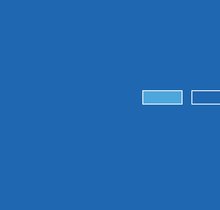Wenn Windows die Fehlermeldung „Falsche Berechtigung für Windows Search-Verzeichnisse“ anzeigt, könnt ihr das in wenigen Schritten selbst reparieren. Die zwei besten Lösungen zeigen wir euch hier auf GIGA.
Der Fehler „Falsche Berechtigung für Windows Search-Verzeichnisse“ kann erscheinen, wenn für die Ordner, die in die Indizierung aufgenommen wurden, falsche Berechtigungen gesetzt sind. Ihr könnt den Fehler dann mit folgenden zwei Lösungen beheben.
Lösung 1: „Falsche Berechtigung für Windows Search-Verzeichnisse“
1. Schritt:
Öffnet das Startmenü und tippt search ein. Klickt auf den Eintrag „Probleme mit Windows Search erkennen und beheben“.
2. Schritt:
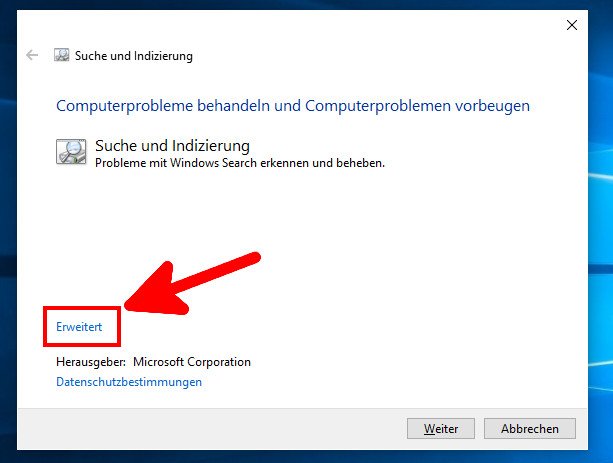
Im neuen Fenster klickt ihr auf „Erweitert“.
3. Schritt:
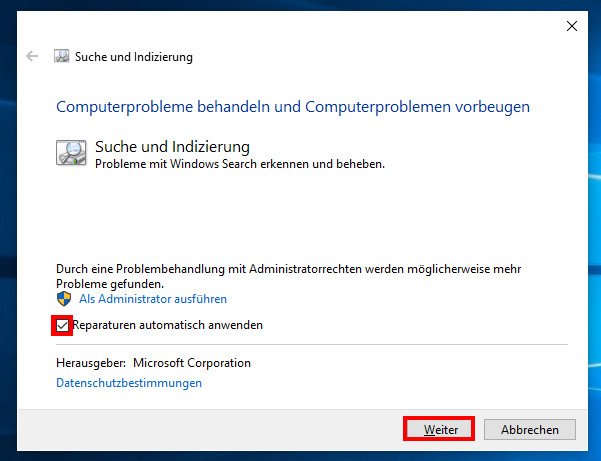
Setzt ein Häkchen bei „Reparaturen automatisch anwenden“, sofern noch nicht geschehen, und klickt auf den Button „Weiter“. Wartet, bis der Assistent den Vorgang abgeschlossen hat.
Heute schon gelacht?
Lösung 2: Indizierungsoptionen prüfen
- Öffnet das Startmenü und tippt Indizierungsoptionen ein. Klickt auf das gleichnamige Suchergebnis.
- Stellt sicher, dass dort alle relevanten Ordner aufgenommen sind.
- Falls ihr die Fehlermeldung in Outlook erhaltet, müsst ihr in den Indizierungsoptionen auf den Button „Erweitert“ klicken und dort im Tab „Dateitypen“ die Endung „.ost“ aktivieren.
Bildquelle: GIGA
Meistens erscheint der Fehler „Falsche Berechtigung für Windows Search-Verzeichnisse“, wenn die Zugriffsrechte fehlerhaft sind. Öffnet die in den Indizierungsoptionen angezeigten Ordner im Windows-Explorer (Shortcut: Windows-Taste + E) und klickt mit der rechten Maustaste auf den jeweiligen Ordner. Wählt „Eigenschaften“ aus und wechselt in den Tab „Sicherheit“. Dort gebt ihr allen Administratoren oder nur euch den „Vollzugriff“. Hier findet ihr eine genaue Anleitung dazu.
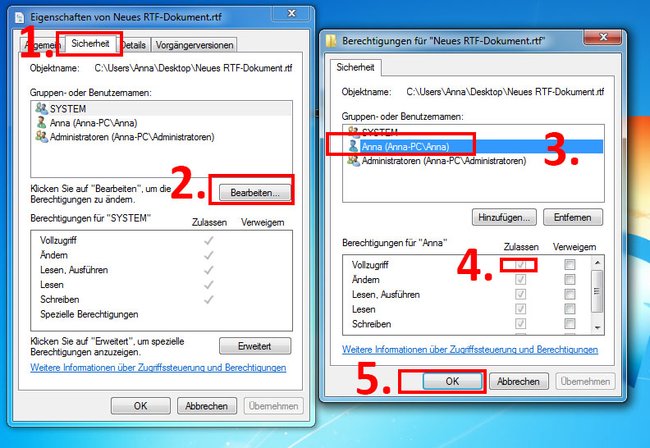
Hat alles funktioniert oder gab es Schwierigkeiten? Schreibt uns eure Erfahrungen gerne in die Kommentare unterhalb dieser Anleitung, damit wir oder andere Leser euch weiterhelfen können. Ansonsten sollte eure Windows-Suche jetzt wieder funktionieren.
Hat dir der Beitrag gefallen? Folge uns auf WhatsApp und Google News und verpasse keine Neuigkeit rund um Technik, Games und Entertainment.